CSVをExcelで開いたら文字化け!原因と解決策

CSVファイルをExcelで開く際、文字化けが発生する問題に直面したことがある方は多いでしょう。この問題は、ExcelがCSVファイルの文字エンコーディングを正しく認識しないために起こります。文字化けの原因と解決策を理解することで、スムーズなデータ処理が可能になります。本記事では、CSVをExcelで開いた際の文字化けの原因を解説し、効果的な解決策を紹介します。適切な設定と手順を踏むことで、文字化けの問題を回避し、データの整理や分析を効率的に行えるようになります。
CSVをExcelで開いたら文字化け!原因と解決策
ExcelでCSVファイルを開いた際に文字化けが発生するのは、文字エンコーディングが原因であることが多いです。CSVファイルはテキストファイルの一種であり、特定の文字エンコーディングで保存されています。Excelがそのエンコーディングを正しく認識できていないと、文字化けが発生します。
文字化けの原因
文字化けの主な原因は以下の通りです。 1. 文字エンコーディングの違い: CSVファイルがExcelで想定しているエンコーディングと異なるエンコーディングで保存されている場合。 2. BOMの有無: BOM(Byte Order Mark)はファイルの先頭に付加されるマーカーで、エンコーディングを示すために使用されます。BOMがある場合とない場合でExcelの挙動が変わることがあります。
この記事が役に立つかもしれません。 ExcelのAltキー活用術!ショートカットキー一覧
ExcelのAltキー活用術!ショートカットキー一覧解決策1: Excelでのエンコーディング指定
ExcelでCSVファイルを開く際に、エンコーディングを指定することで文字化けを回避できます。 1. Excelを開き、データタブの「テキストファイルから」を選択します。 2. 対象のCSVファイルを選択し、「インポート」をクリックします。 3. テキストインポートウィザードで、ファイルの型を「CSV(カンマ区切り)」に設定します。 4. 「データの元のファイル」で、適切な文字コードを選択します。
解決策2: CSVファイルのエンコーディング変換
CSVファイル自体のエンコーディングを変換する方法もあります。 1. テキストエディタでCSVファイルを開きます。 2. エンコーディングをUTF-8など、Excelが対応しているエンコーディングに変換し、保存します。
解決策3: BOMの追加
BOMが存在しないCSVファイルにBOMを追加することで、Excelが正しくエンコーディングを認識できるようになる場合があります。 1. テキストエディタでCSVファイルを開きます。 2. ファイルの先頭にBOMを追加して保存します。BOMはエンコーディングによって異なりますが、例えばUTF-8のBOMは`EF BB BF`です。
解決策4: Googleスプレッドシートの利用
Googleスプレッドシートは、多くの場合でCSVファイルの文字エンコーディングを正しく認識できます。 1. Googleスプレッドシートを開き、空のシートを作成します。 2. 「ファイル」→「インポート」を選択し、対象のCSVファイルをアップロードします。 3. 区切り文字やエンコードを指定し、「インポート」をクリックします。
この記事が役に立つかもしれません。 Excelの列操作をマスター!挿入、削除、幅調整
Excelの列操作をマスター!挿入、削除、幅調整| 解決策 | 手順 | 効果 |
|---|---|---|
| Excelでのエンコーディング指定 | Excelのインポート機能を使用 | ExcelがCSVのエンコーディングを正しく認識 |
| CSVファイルのエンコーディング変換 | テキストエディタでエンコーディングを変換 | Excelが対応しているエンコーディングに合わせる |
| BOMの追加 | テキストエディタでBOMを追加 | Excelがエンコーディングを正しく認識するようになる |
| Googleスプレッドシートの利用 | GoogleスプレッドシートでCSVをインポート | 文字化けなくCSVファイルを開くことが可能 |
ExcelでUTF-8の文字化けはなぜ起こるのか?
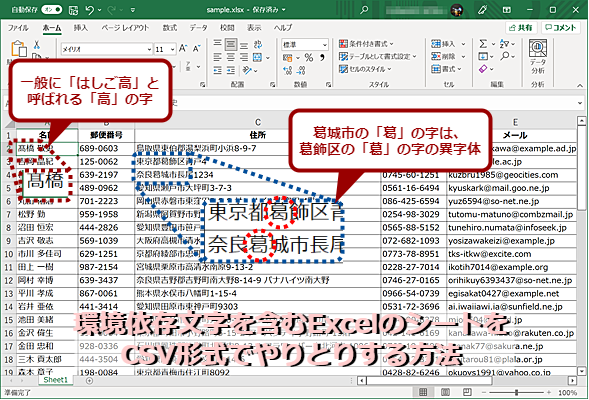
ExcelでUTF-8の文字化けが起こる主な理由は、Excelがデータをインポートする際に、正しい文字エンコードを認識できないことです。Excelでは、デフォルトでShift-JISやEUC-JPなどの日本語文字コードが使用されるため、UTF-8でエンコードされたデータをインポートすると、文字化けが発生することがあります。
Excelでの文字化け問題の対処法
ExcelでUTF-8の文字化けを解決するための方法をいくつか紹介します。
- データのインポート時にエンコードを指定する:Excelでデータをインポートする際に、適切な文字エンコードを指定することで、文字化けを回避できます。
- テキストエディタでエンコードを変換する:UTF-8でエンコードされたデータを、Shift-JISなどのExcelが対応するエンコードに変換してからインポートする方法もあります。
- 外部ツールを使用する:文字化けを自動的に修正できる外部ツールを使用することも、Excelでの文字化け問題を解決する方法の1つです。
文字コードとエンコードの関係
文字コードは、コンピュータが文字を扱うために使用する符号体系です。一方、エンコードは、文字コードに従って文字をバイト列に変換する方式を指します。文字化けが起こるのは、データのエンコードが正しく認識されない場合が多く、その結果、コンピュータは正しい文字を表示できないことになります。
この記事が役に立つかもしれません。 ExcelでCSVファイルを読み込む方法!文字化け対策も
ExcelでCSVファイルを読み込む方法!文字化け対策も- 文字コードの種類:ASCII、Shift-JIS、EUC-JP、UTF-8など、さまざまな文字コードが存在します。それぞれの文字コードは、異なる方式で文字を符号化します。
- エンコードの重要性:データを正しく表示するためには、適切なエンコードを使用することが重要です。エンコードが間違っていると、文字化けが発生することがあります。
- Excelでの文字コード対応:Excelで使用できる文字コードは、バージョンや設定によって異なります。一般的には、Shift-JISやEUC-JPなどの日本語文字コードが使用されますが、UTF-8にも対応している場合があります。
文字化けを防ぐためのベストプラクティス
Excelで文字化けを防ぐためのベストプラクティスをいくつか紹介します。
- データのエンコードを確認する:データをインポートする前に、データのエンコードを確認し、Excelが対応するエンコードを使用していることを確認してください。
- インポート設定を適切に設定する:Excelでデータをインポートする際には、インポート設定において適切なエンコードを指定してください。
- 常に最新バージョンのExcelを使用する:Excelの最新バージョンでは、より多くの文字コードやエンコードに対応している可能性があります。常に最新バージョンを使用することで、文字化けのリスクを低減できます。
ExcelでCSVの文字化けを直すには?

ExcelでCSVの文字化けを直すには、いくつかの方法があります。
文字コードを指定してインポートする
ExcelでCSVファイルを開くときに、正しい文字コードを指定してインポートすることが大切です。
この記事が役に立つかもしれません。 ExcelをJPEGに変換する方法!画像として保存
ExcelをJPEGに変換する方法!画像として保存- Excelを開き、データタブから「テキストまたはCSV」のインポートを選択します。
- インポートするCSVファイルを選択します。
- 文字コードの指定画面で、SHIFT-JISやUTF-8などの適切な文字コードを選択します。
CSVファイルを正しい文字コードで保存する
元のCSVファイルの文字コードがExcelで認識できる形式で保存されているか確認してください。
- テキストエディタでCSVファイルを開きます。
- 名前を付けて保存の際に、UTF-8やSHIFT-JISなどのExcelでサポートされている文字コードを指定して保存します。
- 保存したCSVファイルをExcelで開きます。
VBAマを使用して文字コードを変換する
VBAマを使って、Excel内でCSVの文字コードを変換する方法もあります。
- Excelで開発タブを開き、マの記録を開始します。
- VBAエディタで、ADODB.Streamオブジェクトを使用してCSVファイルの文字コードを変換するマを作成します。
- 作成したマを実行し、文字化けしているCSVファイルを変換します。
CSVファイルが文字化けする原因は何ですか?
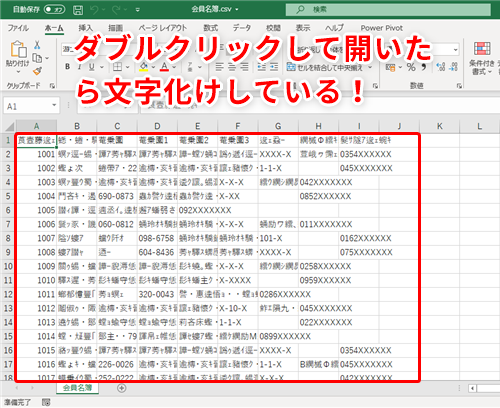
CSVファイルが文字化けする原因は、主として以下の通りです。
1. 文字エンコーディングの不一致
2. セパレータ(区切り文字)の違い
3. 改行コードの違い
文字エンコーディングの不一致
CSVファイルが文字化けする最も一般的な原因は、文字エンコーディングの不一致です。たとえば、ファイルがShift-JISでエンコードされていると仮定しても、読み込む側がUTF-8として解釈しようとすると、文字化けが発生します。
- エンコード方式の確認
- 適切なエンコード方式でファイルを開く
- エンコード方式を変換する
セパレータ(区切り文字)の違い
CSVファイルは、通常、カンマやタブなどの特定の文字でフィールドを区切ります。しかし、区切り文字が異なる場合、データが正しく解釈されず、文字化けすることがあります。
- セパレータの確認
- 適切なセパレータでファイルを読み込む
- セパレータを置換する
改行コードの違い
改行コードは、オペレーティングシステムによって異なる場合があります。これにより、CSVファイルが正しく表示されないことがあります。
- 改行コードの確認
- 適切な改行コードに変換する
- 改行コードを統一する
ExcelでCSVの文字化けを回避するには?
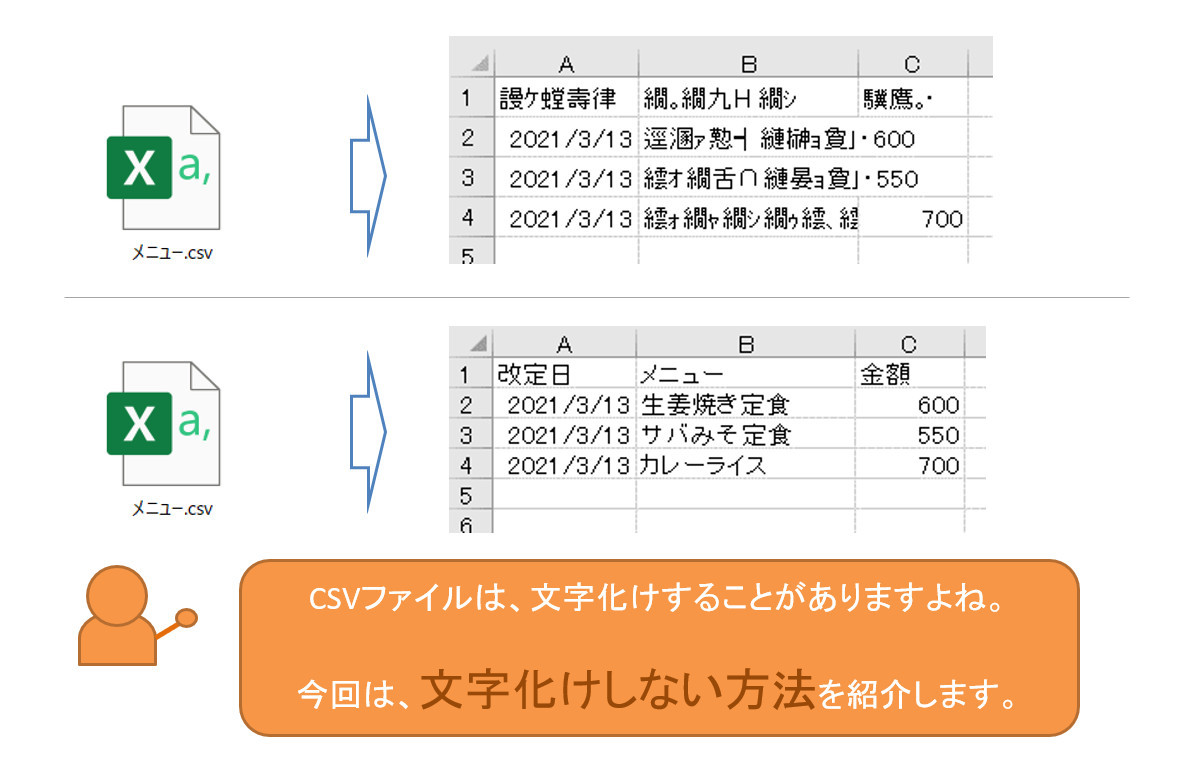
ExcelでCSVの文字化けを回避するには、以下の方法があります。
文字コードを指定してCSVを保存する
ExcelでCSVファイルを保存する際に、文字コードを指定して保存することが重要です。以下の手順で文字化けを回避できます。
- Excelでデータを入力し、ファイルメニューから「名前を付けて保存」を選択します。
- ファイルの種類で「CSV (カンマ区切り)」を選択します。
- 「ツール」ボタンをクリックし、「Webオプション」を選択します。
- 「エンコード」タブで、「保存の文字コード」が「Unicode (UTF-8)」に設定されていることを確認してください。
これにより、CSVファイルをUTF-8で保存し、文字化けの問題を回避できます。
Excelの外部データ機能を利用する
Excelの外部データ機能を利用してCSVファイルを読み込むことで、文字化けを回避することもできます。
- Excelを開き、「データ」メニューから「外部データの取り込み」を選択します。
- 「テキストファイル」を選択し、読み込みたいCSVファイルを指定します。
- 「テキストファイルの取り込み」ウィザードで、「ファイルの種類」が「区切り付き」を選択します。
- 「文字セット」で「UTF-8」を選択し、「完了」をクリックします。
これにより、CSVファイルのデータが文字化けなしでExcelに読み込まれます。
テキストエディタで文字コードを変換する
もしCSVファイルがすでに文字化けしてしまった場合、テキストエディタを利用して文字コードを変換することができます。
- テキストエディタ(メモ帳やサクラエディタなど)でCSVファイルを開きます。
- ファイルメニューから「名前を付けて保存」を選択します。
- 文字コードをUTF-8に変更して保存します。
これにより、CSVファイルの文字コードがUTF-8に変換され、Excelで問題なく開くことができるようになります。
よくある質問
CSVをExcelで開いたら文字化けする原因は何ですか?
CSVファイルをExcelで開いた際に文字化けが発生する主な原因は、文字エンコーディングの不一致です。CSVファイルは基本的にテキストファイルであり、文字情報をどのように符号化して保存するかはエンコーディング方式によって決まります。ExcelでCSVファイルを開くと、Excelはそのファイルのエンコーディングを自動的に判断しようとしますが、必ずしも正確ではないため、文字化けが発生することがあります。
ExcelでCSVファイルを開かずに文字化けを確認する方法はありますか?
文字化けを確認するために、テキストエディタを利用することができます。Windowsの場合は「メモ帳」や「Notepad++」、Macの場合は「テキストエディット」を使ってCSVファイルを開きます。これらのアプリケーションでは、エンコーディングを指定してファイルを開けるため、文字化けが発生している場合でも正確に内容を確認することが可能です。
文字化けを解決するための具体的な手順を教えてください。
文字化けを解決するためには、以下の手順を試してください。 1. データの取得の際に、エンコーディングをUTF-8に設定してCSVファイルを保存する。 2. ExcelでCSVファイルを開く前に、「データ」タブから「テキストファイルから」を選択し、CSVファイルを選択します。 3. テキストインポートウィザードが表示されたら、ファイルの種類を「区切り記号付き」に設定し、文字セットを「Unicode (UTF-8)」に変更します。 4. 「完了」をクリックしてインポートを完了させると、文字化けが解消されているはずです。
ExcelでCSVを開く際に文字化けを防ぐためのベストプラクティスは何ですか?
ExcelでCSVファイルを開く際に文字化けを防ぐためのベストプラクティスは、ファイルをインポートする際に正しいエンコーディングを選択することです。そのためには、上記の手順3で述べたように、テキストインポートウィザードを利用し、文字セットをUnicode (UTF-8)に設定してください。これにより、ExcelはCSVファイルの内容を正確に解釈し、文字化けの発生を防ぐことができます。また、CSVファイルを保存する際にも、エンコーディングをUTF-8に設定することをお勧めします。
CSVをExcelで開いたら文字化け!原因と解決策 に類似した他の記事を知りたい場合は、Excel 基礎操作 カテゴリにアクセスしてください。

関連記事